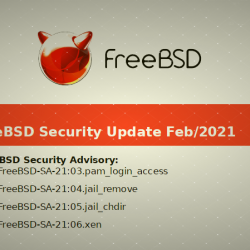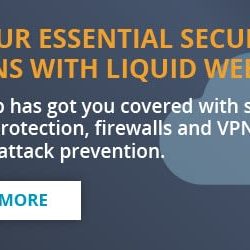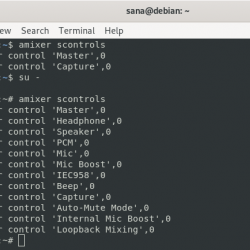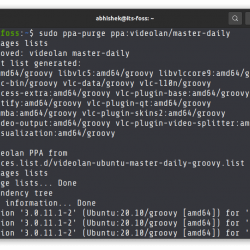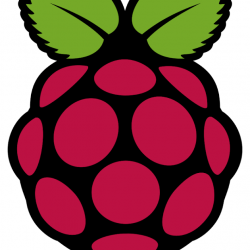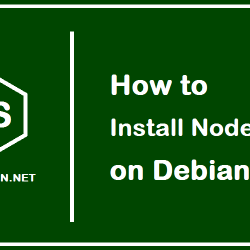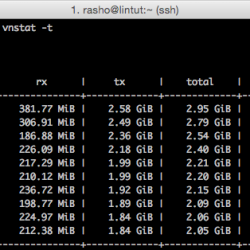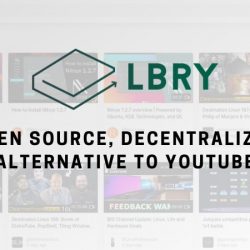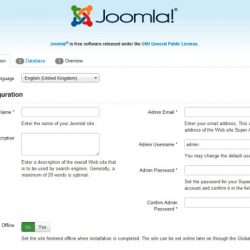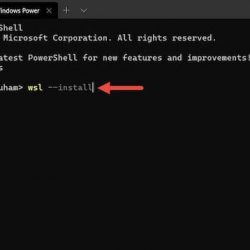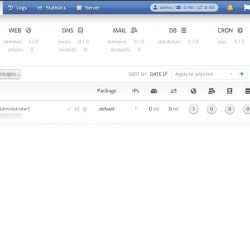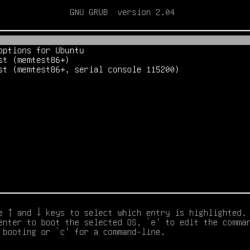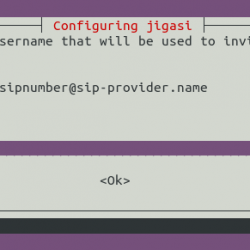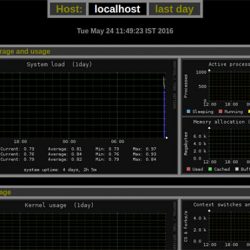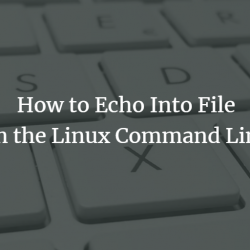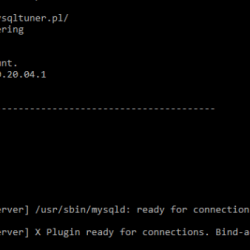在本教程中,我们将向您展示如何在 CentOS 7 上安装和配置 Vesta 控制面板。对于那些不知道的人,VestaCP 是一个开源托管控制面板,目前支持 RHEL 风格的 Linux 版本(Red Hat , CentOS) 和 Ubuntu。 默认情况下,它包含许多功能,可让您在虚拟专用服务器上轻松托管和管理您的网站。
本文假设您至少具备 Linux 的基本知识,知道如何使用 shell,最重要的是,您将网站托管在自己的 VPS 上。 安装非常简单,假设您在 root 帐户下运行,如果不是,您可能需要添加 ‘sudo‘ 到命令以获取 root 权限。 我将向您展示在 CentOS 7 服务器上逐步安装 Vesta 控制面板。
先决条件
- 运行以下操作系统之一的服务器:CentOS 7。
- 建议您使用全新的操作系统安装来防止任何潜在问题。
- 对服务器的 SSH 访问(或者如果您在桌面上,则只需打开终端)。
- 一种
non-root sudo user或访问root user. 我们建议充当non-root sudo user,但是,如果您在充当 root 时不小心,可能会损害您的系统。
在 CentOS 7 上安装 Vesta 控制面板
第 1 步。首先,让我们首先确保您的系统是最新的。
yum -y update yum -y install curl
步骤 2. 安装灶神星控制面板。
使用以下命令下载 Vesta 控制面板安装脚本:
curl -O https://vestacp.com/pub/vst-install.sh
下载完成后,让脚本执行并执行:
chmod +x vst-install.sh bash vst-install.sh
第 3 步。如果一切正常,您将看到以下屏幕。 在询问您是否要继续的地方键入“y”。 系统会要求您提供电子邮件地址,可以提供真实的电子邮件地址,他们不会向您发送垃圾邮件,并且会在完成时通知您并将您的登录凭据发送到该地址。

步骤 4. 访问 Vesta 控制面板。
安装程序完成安装后,它将显示 URL、用户名和密码。 只需在网络浏览器中打开该 URL 并使用用户名和密码登录即可。
https://your-ip-address:8083/
恭喜! 您已成功安装 VestaCP。 感谢您使用本教程在 CentOS 7 系统中安装 Vesta 控制面板。 如需更多帮助或有用信息,我们建议您查看 灶神星控制面板官方网站.